
Opcja 1: Real Urządzenia
W urządzeniach, gdzie Android jest zainstalowany jako system operacyjny, istnieje kilka możliwości aktualizacji oprogramowania podsystemu graficznego - jedyną oficjalną metodą można nazwać jedynie instalacją najnowszej wersji oprogramowania układowego.Czytaj więcej: Jak zaktualizować oprogramowanie układowe na telefonach z Androidem
Warto zatrzymać umysł i ograniczenia sprzętowe - niektóre żołędzie wideo, z reguły budżet Mali może używać tylko wersji OpenGL ES 2.0 włącznie, ponieważ ich wydajność po prostu nie wystarcza do korzystania z najnowszych opcji wyjściowych wykresów.
Również w Internecie można skłonić instrukcje aktualizacji sterowników ekranu wideo na smartfonie lub tablecie. Nie można nazwać tej metody ze szczerym oszustwem - rzeczywiście, niektóre urządzenia (najczęściej z chipsetami Qualcomm) i prawda jest wspierana taką szansą, ale podlegającym obecności dostępu root i odzyskiwania stron trzecich. Jednak w większości przypadków stosuje się złośliwe oprogramowanie w ramach mocy sterowników, zwłaszcza jeśli oferujesz pobieranie pliku APK, więc bądź czujny i najmniejsze wątpliwości, odmówić użycia tej metody.
Opcja 2: Emulatory Android
Dla emulatorów "zielonego robota" sytuacja wygląda inaczej. Faktem jest, że w aplikacjach, takich jak Bluestacki i urządzenie wirtualne podobne do niego jako akcelerator graficzny, karta wideo komputera jest aktywowana, gdzie jest zainstalowany oprogramowanie. W związku z tym poziom emulatora OpenGla zależy od obsługiwanego GPU. Możesz przeglądać aktualnie używany narzędzie, na przykład Viewer Cap So Caps.
Pobierz Viewer Capu GPU z oficjalnej strony internetowej
- Oprogramowanie jest dostarczane w dwóch wersjach - pełny instalator i wersja przenośna. Dla naszego celu, drugi wystarczy, jest wskazany przez odniesienie "(Zamek błyskawiczny)" w imieniu.
- Po pobraniu i rozpakowaniu uruchom plik wykonywalny narzędzia GPU_CAPS_Viewer.exe.
- Użyj zakładki "GPU" - na dole powinno być ciąg o nazwie "OpenGL". Wersja określona w nim i będzie obsługiwana przez to urządzenie.
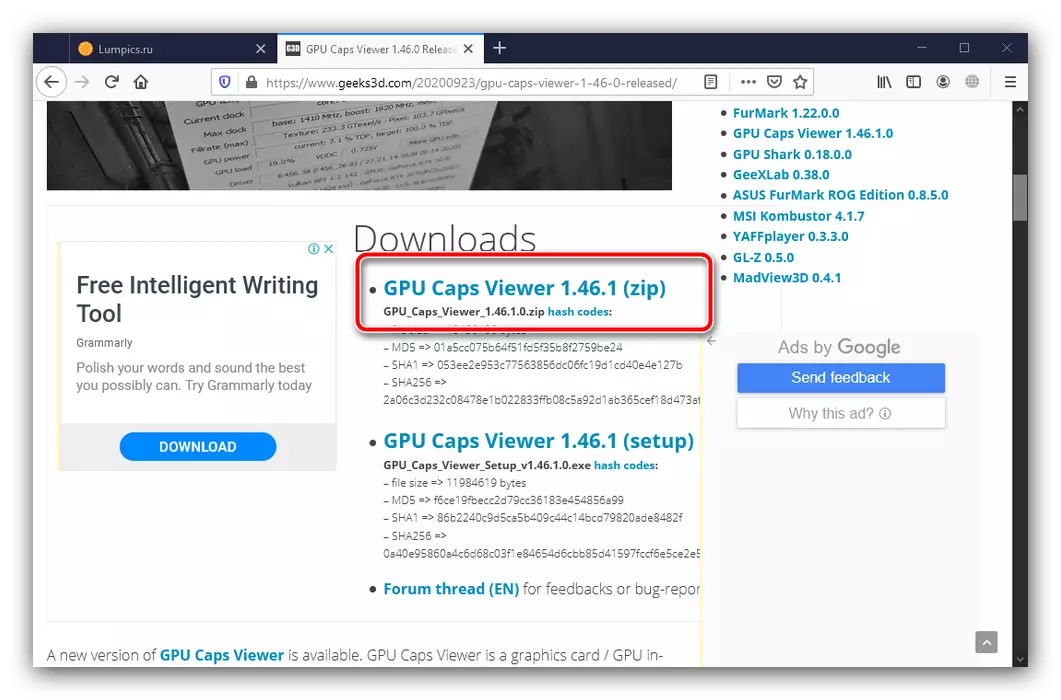
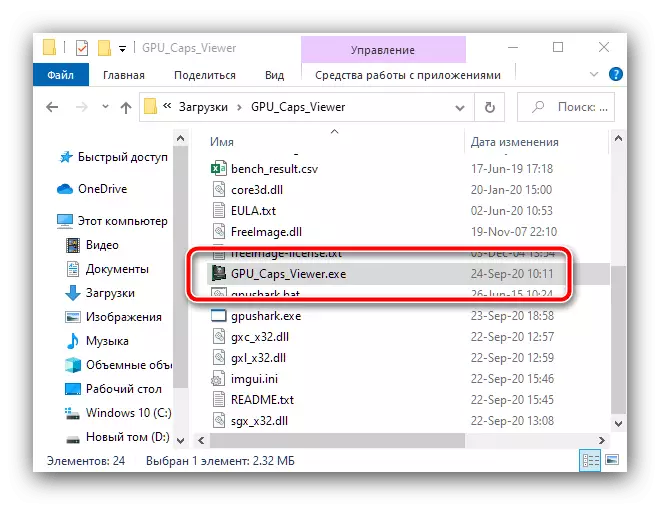

Jeśli ten poziom jest poniżej 4.0, możesz podnieść go za pomocą instalacji świeżej wersji sterowników - szczegóły procedury różnych typów kart wideo znajdują się w instrukcji na poniższym linku.
Czytaj więcej: Jak zaktualizować sterowniki na karcie wideo
